- Yazar Abigail Brown [email protected].
- Public 2023-12-17 07:04.
- Son düzenleme 2025-01-24 12:27.
Netapi32.dll hataları, netapi32 DLL dosyasının kaldırılmasına veya bozulmasına neden olan durumlardan kaynaklanır. Bazı durumlarda netapi32.dll hataları bir kayıt defteri sorununu, bir virüs veya kötü amaçlı yazılım sorununu ve hatta bir donanım arızasını gösterebilir.
Netapi32.dll hata mesajı, dosyayı Windows 11, Windows 10, Windows 8, Windows 7, Windows Vista, Windows XP ve Windows 2000.
Netapi32.dll Hataları
Netapi32.dll hatalarının bilgisayarınızda görünmesinin birkaç yolu vardır. Aşağıda görebileceğiniz daha yaygın hata mesajlarından bazıları verilmiştir.
- Netapi32.dll Bulunamadı
- netapi32.dll bulunamadığından bu uygulama başlatılamadı. Uygulamayı yeniden yüklemek bu sorunu çözebilir
- [YOL] bulunamıyor\netapi32.dll
- netapi32.dll dosyası eksik
- [UYGULAMA] başlatılamıyor. Gerekli bir bileşen eksik: netapi32.dll. Lütfen [UYGULAMA] uygulamasını tekrar yükleyin
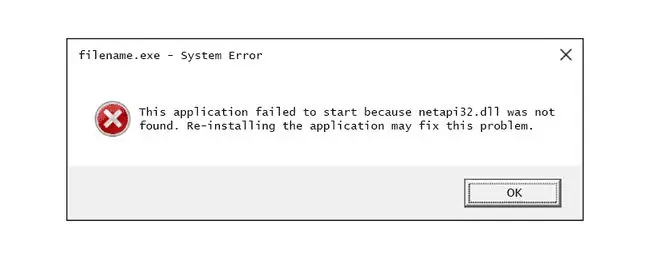
Netapi32.dll hata mesajları, belirli programları kullanırken veya kurarken, Windows başlatıldığında veya kapatıldığında veya hatta bir Windows kurulumu sırasında görünebilir.
Netapi32.dll Hataları Nasıl Düzeltilir
Önce daha basit çözümleri denemek için bu adımları sunuldukları sırayla izleyin.
Netapi32.dll dosyasını bir DLL indirme web sitesinden indirmeyin. Bir DLL dosyasını indirmenin kötü bir fikir olmasının birçok nedeni vardır. Bu dosyanın bir kopyasına ihtiyacınız varsa, onu orijinal, yasal kaynağından almanız en iyisidir.
-
netapi32.dll dosyasını Geri Dönüşüm Kutusu'ndan geri yükleyin. "Eksik" bir netapi32.dll dosyasının olası en kolay nedeni, dosyayı yanlışlıkla silmiş olmanızdır.
Bundan şüpheleniyorsanız ancak Geri Dönüşüm Kutusu'nu zaten boş altmışsanız, dosyayı ücretsiz bir dosya kurtarma programıyla kurtarabilirsiniz.
Hata nedeniyle Windows'a normal şekilde erişemiyorsanız, bu adımlardan herhangi birini tamamlamak için Windows'u Güvenli Modda başlatın.
-
Tüm sisteminizde bir virüs/kötü amaçlı yazılım taraması çalıştırın. Bazı netapi32.dll hataları, DLL dosyasına zarar veren bir virüs ya da bilgisayarınıza kötü amaçlı yazılım bulaşmasıyla ilgili olabilir. Hatta gördüğünüz netapi32.dll hatası, dosya gibi görünen düşmanca bir programla ilgili olabilir.
- Son sistem değişikliklerini geri almak için Sistem Geri Yükleme'yi kullanın. netapi32.dll hatasının önemli bir dosyada veya yapılandırmada yapılan bir değişiklikten kaynaklandığından şüpheleniyorsanız, Sistem Geri Yükleme sorunu çözebilir.
-
netapi32.dll dosyasını kullanan programı yeniden yükleyin. Belirli bir programı kullandığınızda netapi32.dll DLL hatası oluşursa, programı yeniden yüklemek dosyayı değiştirmelidir.
Bu adımı tamamlamak için elinizden gelenin en iyisini yapın. Mümkünse bu DLL dosyasını sağlayan programı yeniden yüklemek bu hatanın olası bir çözümüdür.
-
netapi32.dll ile ilgili olabilecek donanım aygıtlarının sürücülerini güncelleyin. Örneğin, bir 3D video oyunu oynarken "netapi32.dll dosyası eksik" hatası alıyorsanız, ekran kartınızın sürücülerini güncellemeyi deneyin.
netapi32.dll dosyası video kartlarıyla ilgili olabilir veya olmayabilir-bu sadece bir örnekti. Buradaki anahtar, hatanın içeriğine çok dikkat etmek ve buna göre sorun gidermektir.
- Belirli bir donanım aygıtının sürücüsünü güncelledikten sonra netapi32.dll hataları başladıysa, sürücüyü önceden yüklenmiş bir sürüme geri alın.
- netapi32.dll dosyasının eksik veya bozuk bir kopyasını değiştirmek için sfc/scannow Sistem Dosyası Denetleyicisi komutunu çalıştırın. Bu DLL dosyası Microsoft tarafından sağlanıyorsa, Sistem Dosyası Denetleyicisi onu geri yüklemelidir.
- Mevcut Windows güncellemelerini yükleyin. Birçok hizmet paketi ve diğer düzeltme ekleri, bilgisayarınızdaki yüzlerce Microsoft dağıtılmış DLL dosyasının bazılarını değiştirir veya günceller. netapi32.dll dosyası bu güncellemelerden birine dahil edilebilir.
-
Hafızanızı test edin ve ardından sabit sürücünüzü test edin. Donanım sorunlarını gidermenin çoğunu son adıma bıraktık, ancak bilgisayarınızın belleği ve sabit sürücüsünün test edilmesi kolaydır ve başarısız olduklarında netapi32.dll hatalarına neden olabilecek en olası bileşenlerdir.
Donanım testlerinizden herhangi birinde başarısız olursa, belleği veya sabit sürücüyü mümkün olan en kısa sürede değiştirin.
- Windows kurulumunuzu onarın. Yukarıdaki netapi32.dll dosyası sorun giderme tavsiyesi başarısız olursa, bir başlangıç onarımı veya onarım yüklemesi gerçekleştirmek, tüm Windows DLL dosyalarını çalışma sürümlerine geri yüklemelidir.
-
Kayıt defterindeki netapi32.dll ile ilgili sorunları onarmak için ücretsiz bir kayıt defteri temizleyicisi kullanın. Ücretsiz bir kayıt defteri temizleme programı, DLL hatasına neden olabilecek geçersiz netapi32.dll kayıt defteri girdilerini kaldırarak yardımcı olabilir.
Kayıt defteri temizleyicilerinin kullanılmasını nadiren tavsiye ederiz. Bir sonraki yıkıcı adımdan önce "son çare" denemesi olarak seçeneği buraya ekledik.
-
Temiz bir Windows kurulumu gerçekleştirin. Bu, sabit sürücüdeki her şeyi silecek ve yeni bir Windows kopyası yükleyecektir. Yukarıdaki adımlardan hiçbiri netapi32.dll hatasını düzeltmezse, bir sonraki adımınız bu olmalıdır.
Temiz bir kurulum sırasında sabit sürücünüzdeki tüm bilgiler silinecektir. Bundan önceki bir sorun giderme adımını kullanarak hatayı düzeltmek için mümkün olan en iyi girişimi yaptığınızdan emin olun.
- Herhangi bir netapi32.dll hatası devam ederse bir donanım sorununu giderin. Temiz bir Windows yüklemesinden sonra, DLL sorununuz yalnızca donanımla ilgili olabilir.
Daha Fazla Yardıma mı ihtiyacınız var?
Bu sorunu kendi başınıza çözmekle ilgilenmiyorsanız, Bilgisayarımı Nasıl Onarırım? bölümüne bakın. destek seçeneklerinizin tam listesi ve onarım maliyetlerini hesaplamak, dosyalarınızı çıkarmak, bir onarım servisi seçmek ve çok daha fazlası gibi yol boyunca her konuda yardım için.






